Visio orodja, s katerimi lahko lepo in enakomerno razporedite oblike in povezovalnike.
-
Možnosti poravnave poravnajo oblike naravnost.
-
Z možnostmi položaja lahko nastavite tudi razmik med oblikami.
-
Ukazi za postavitev, specifični za predlogo: Nekatere predloge diagramov imajo svoje ukaze postavitve, ki so zasnovani posebej za to vrsto diagrama, vključno s predlogami organigrama in diagrama zbiranja zamisli.
-
Možnosti poravnave poravnajo oblike naravnost.
-
Z možnostmi položaja lahko nastavite tudi razmik med oblikami.
-
Ukazi za postavitev, specifični za predlogo: Nekatere predloge diagramov imajo svoje ukaze postavitve, ki so zasnovani posebej za to vrsto diagrama, vključno s predlogami organigrama in diagrama zbiranja zamisli.
Kako samodejno poravnati in enakomerno prestaviti prostor v oblikah hkrati
Ta možnost omogoča, da ostanejo vaše oblike čim bolj blizu trenutnim položajem, a poravnane med seboj in enakomerno razporejene.
-
Izberite oblike, ki jih želite poravnati, in presledek, ali pa kliknite zunaj diagrama, da odstranite izbor. Če nič ni izbrano, bo to vplivalo na vse oblike.
-
Izberite Osnovno > Razporedi > položaj in >poravnaj & presledek.
Poravnava oblik
Ukazi v tem razdelku poravnajo oblike brez spreminjanja razmika med oblikami. Kazalec lahko postavite na ukaz in si ogledate predogled učinka, ki ga bo imel, preden spremembo zavežete.
Zravnajte povezovalnike
S to možnostjo prilagodite poravnavo oblik tako, da so črte povezovalnika čim bolj ravne.
-
Izberite oblike, ki jih želite poravnati.
-
Na zavihku Osnovno v skupini Razporedi kliknite Poravnaj in nato kliknite Samodejna poravnava.
Izbira smeri poravnave
-
Izberite primarno obliko, s katero želite poravnati druge oblike.
-
Pritisnite in pridržite tipko Shift, medtem ko izbirate druge oblike, ki jih želite poravnati s primarno obliko.
-
Na zavihku Osnovno v skupini Razporedi kliknite Poravnaj in izberite možnost poravnave.
Ukazi za postavljanje položaja
Z gumbom Položaj na zavihku Osnovno v skupini Razporedi lahko enakomerno razporedite oblike ali spremenite usmerjenost oblike ali oblik.
Enakomerno razmik med oblikami
Ukazi v tem razdelku celo poenotijo razmik med oblikami, ne da bi spremenili poravnavo. Kazalec lahko postavite na ukaz in si ogledate predogled učinka, ki ga bo imel, preden spremembo zavežete.
-
Izberite oblike, ki jih želite presledek, ali kliknite prazno območje na strani, da odstranite izbor. Če nič ni izbrano, bo to vplivalo na vse oblike.
-
Kliknite Osnovno > Razporedi > položaj in > razmik , če želite nastaviti sodo razmik med oblikami.
Če želite nastaviti natančno količino razmika, kliknite Možnosti razmika in nato nastavite želeno razdaljo.
Če si želite ogledati drug način razmika, izberite spodnji naslov, da ga odprete, in si oglejte podrobna navodila.
Ukazi za razmik iz starejših različic programa Visio še vedno na voljo, ki predstavlja različne možnosti razmika.
-
Izberite tri ali več oblik tako, da med klikanjem oblik pridržite tipko Shift ali Ctrl.
Opomba: Če ne izberete treh ali več oblik, ukazi za porazdelitev oblik niso na voljo.
-
Na zavihku Osnovno v skupini Razporedi kliknite Položaj in nato izberite možnost Porazdeli .
-
Za druge možnosti porazdelitve izberite Več možnosti porazdelitve. V pogovornem oknu:
-
Za navpično porazdelitev so meje določene z oblikami na vrhu in dnu v izboru.
-
Za vodoravno porazdelitev so meje določene z skrajno levo in skrajno desno obliko v izboru.
-
Če želite dodati vodila in zlepite oblike nanje, potrdite polje Ustvari vodila in zlepi oblike nanje. Če izberete to možnost, lahko premaknete najbolj oddaljen vodnik za nadaljnjo distribucijo vseh oblik.
-
Odtisnete oblike od natisnjenih prelomov strani
Če želite natisniti diagram, se lahko prepričate, da pri prelomih strani ni razdeljena nobena oblika.
-
Izberite oblike, ki jih želite premakniti s prelomov strani, ali pa kliknite zunaj diagrama, da odstranite izbor. Če nič ni izbrano, bo to vplivalo na vse oblike.
-
Izberite Osnovno > Razporedi > položaj in nato izberite Premakni izven prelomov strani.
Druga možnost je, da nastavite možnosti samodejne poravnavein samodejnega razmika, tako da ti ukazi ne bodo mogli postaviti oblik v prelome strani:
-
Izberite Osnovno > Razporedi > položaj in preverite , ali je možnost Prepreči prelome strani vklopljena. Če ni, jo kliknite, da jo izberete.
Ko je ukaz vklopljen, se v meniju zraven ukaza prikaže kljukica.
Vnovično usmerjanje oblik
Možnosti v podmeniju Zasukaj oblike zasukajo ali zrcalijo izbrano obliko.
-
Izberite obliko in kliknite ustrezen ukaz.
-
Na zavihku Osnovno v skupini Razporedi kliknite Položaj, nato pa kliknite Zasukaj oblike in izberite možnost.
Če izberete več oblik, jih ti ukazi zavrtijo ali zrcalijo, hkrati pa ohranijo relativna mesta druga na drugi, kot da bi bila stran obrnjena.
Nasprotno pa ukazi v podmeniju Zasukaj diagram zavrtijo ali zrcalijo usmerjenost diagrama, vendar pustijo usmerjenost oblike tako, kot je.
Ročno določanje položaja oblik
Ko povlečete obliko, vam zelena vodila za določanje položaja pomagajo, da jo postavite točno na želeno mesto. Na spodnji sliki so puščice za porazdelitev prikazane, ko povlečete obliko, da se ujema s porazdelitvijo drugih oblik v bližini. Prikazane so črtkane črte, ki vam pomagajo vodoravno ali navpično poravnati z drugimi oblikami.
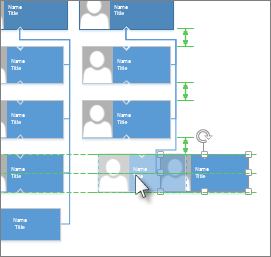
Ukazi postavitve, specifični za predlogo
Če ima predloga, ki jo uporabljate za diagram, zavihek, namenjen določeni vrsti diagrama, kot to omogočata predloga Organigram in Diagram zbiranja zamisli, preverite, ali ima ukaz postavitve, ki je zasnovan za ta diagram. V tem primeru ga preizkusite in preverite, ali so rezultati všeč.
-
Izbrane oblike lahko poravnate na isti navpični ali vodoravni osi.
-
Oblike lahko enakomerno postavite tako, da določite dosleden razmik med njimi.
Poravnava oblik
-
Odprite diagram za urejanje.
-
Izberite dve ali več oblik.
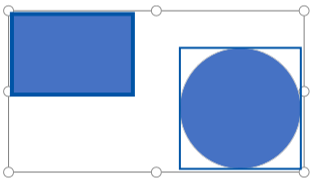
-
Izberite Osnovno > Poravnava

-
Možnosti Poravnaj levo, Poravnaj na sredino in Poravnaj desno delujejo najbolje, če začnete z navpično usmerjenim naborom oblik.
-
Funkcija »Poravnaj zgoraj«, » Poravnaj na sredino« in »Poravnaj spodaj« je najboljša, če začnete z vodoravno usmerjenim naborom oblik.
Na tej sliki smo izbrali možnost Poravnaj zgoraj:
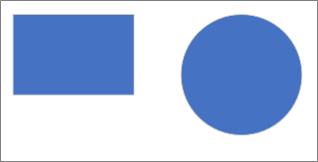
-
Position shapes
-
Izberite tri ali več oblik.
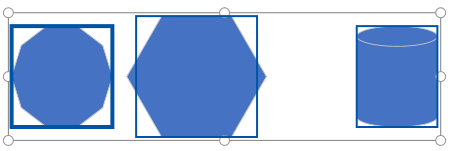
-
Izberite Osnovno > Položaj

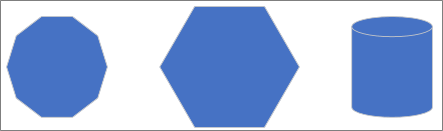
Oblike lahko porazdelite vodoravno ali navpično.
Glejte tudi
Vnovična postavitev diagrama v Visiu
Izbiranje, kopiranje in premikanje oblik v Visiu za splet
Ogled, ustvarjanje in urejanje diagrama v Visiu za splet
Spreminjanje velikosti, vrtenja in razvrščanja oblike v Visiu za splet










